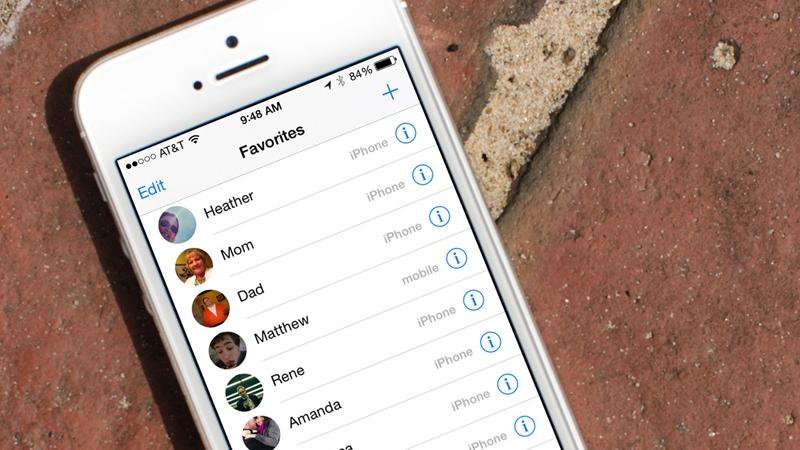
Zmiana zdjęcia kontaktu w telefonie iPhone jest prostym zadaniem – tutaj pokazujemy, jak to zrobić ręcznie ze zdjęciami zapisanymi w telefonie lub łączącymi aplikacje Facebook i Twitter z aplikacją Kontakty na Twój iPhone.
Czytaj dalej: porady na temat iPhone’a
Facebook i Twitter mogą zsynchronizować się z telefonem iPhone i są jedną z nielicznych sieci społecznościowych, Możesz zalogować się z menu Ustawienia urządzenia.
Dzięki temu aplikacje mogą aktualizować kontakty z informacjami z profili społecznościowych, w tym zdjęć.
Ale to nie będzie dla wszystkich; Ludzie mogą potrzebować większej kontroli nad prywatnością w iOS.
Upewnij się, że Twoja aplikacja ma dostęp do Twoich danych osobowych przed przystąpieniem do aktualizacji kontaktów – możesz sprawdzić, co powiedzieć o ochronie danych Prywatność i jak skonfigurować najlepsze ustawienia prywatności w iOS 8.
Jak aktualizować zdjęcia kontaktu w telefonie iPhone: ręcznie
Oto jak zmienić zdjęcie kontaktu w telefonie iPhone, wybierając ręcznie Istniejące zdjęcie lub samodzielne zdjęcie.
Stuknij Edycja w prawym rogu.
Stuknij Edytuj w obszarze ikony zdjęcia w folderze.
Otwórz Kontakty i wybierz kontakt, który chcesz zaktualizować. Lewy róg.
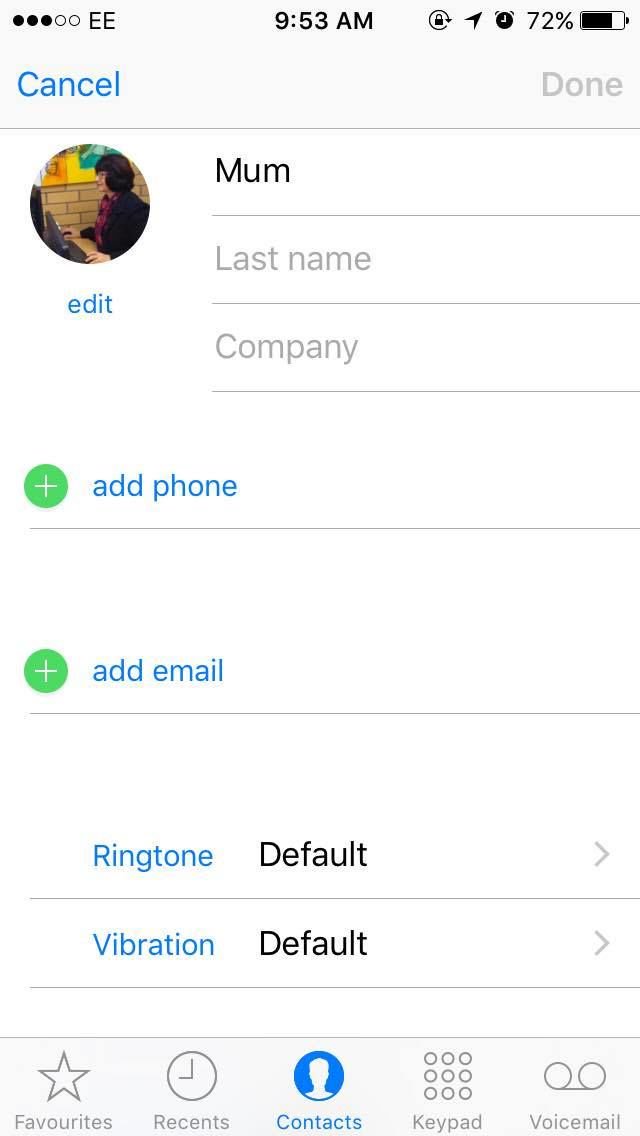
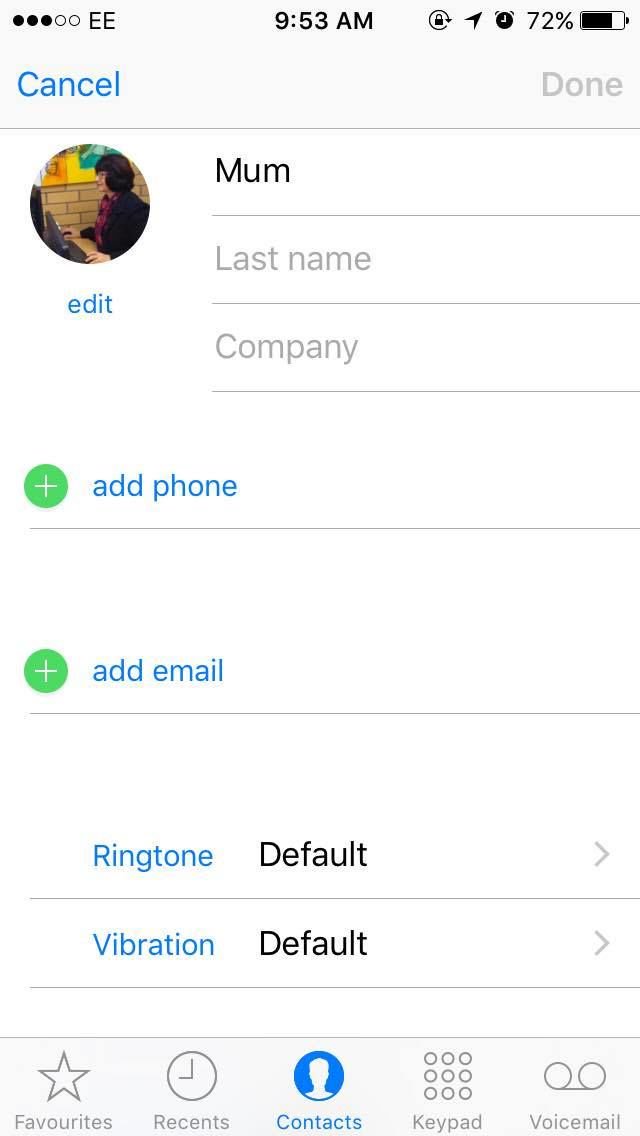
Pojawi się menu, w którym można wybrać zdjęcie, wybrać zdjęcie, edytować zdjęcie lub usunąć zdjęcie.
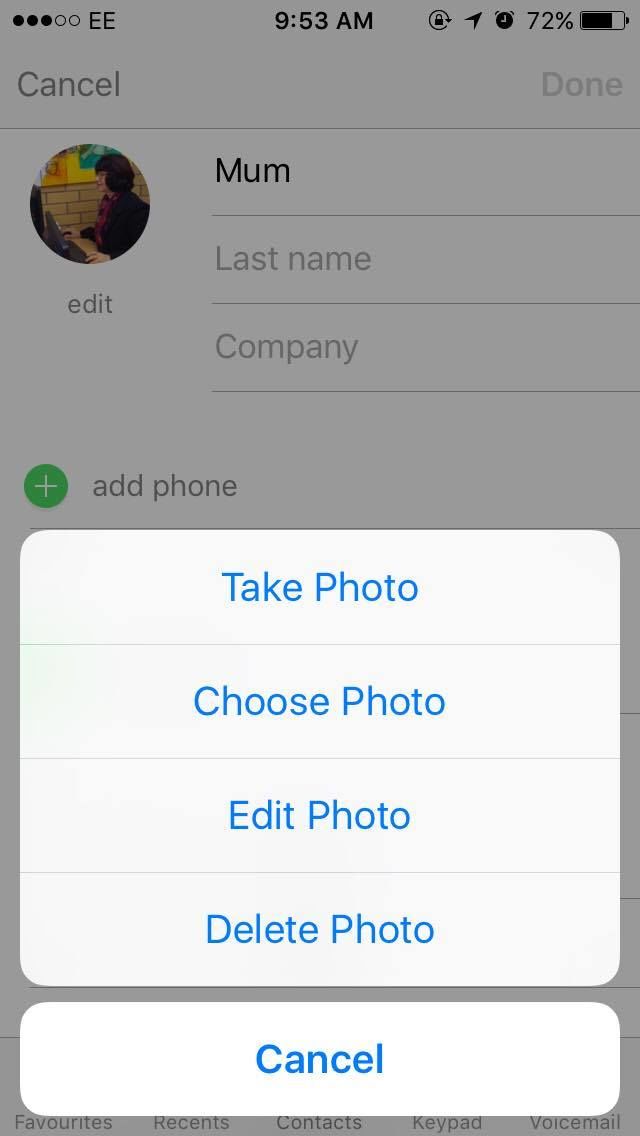
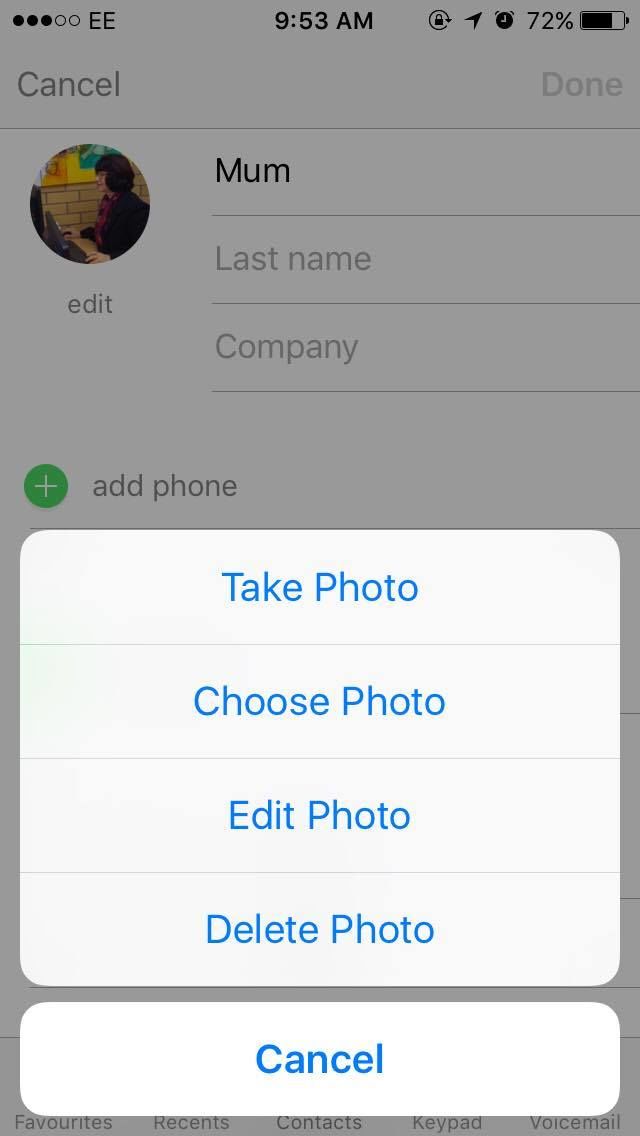
Teraz wybierz jedną z opcji, aby uaktualnić zdjęcie kontaktu dla tej osoby.
Jak aktualizować zdjęcia kontaktu na iPhone: Facebook
Zaktualizuj swoje nazwy użytkowników i zdjęcia automatycznie przez zsynchronizowanie z Facebookem ustawień telefonu.
Pamiętaj, że to tylko aktualizuje znajomych z Twojej listy kontaktów, których masz również na Facebooku.
Przewiń listę do Twoich aplikacji społecznościowych i stuknij Facebook.
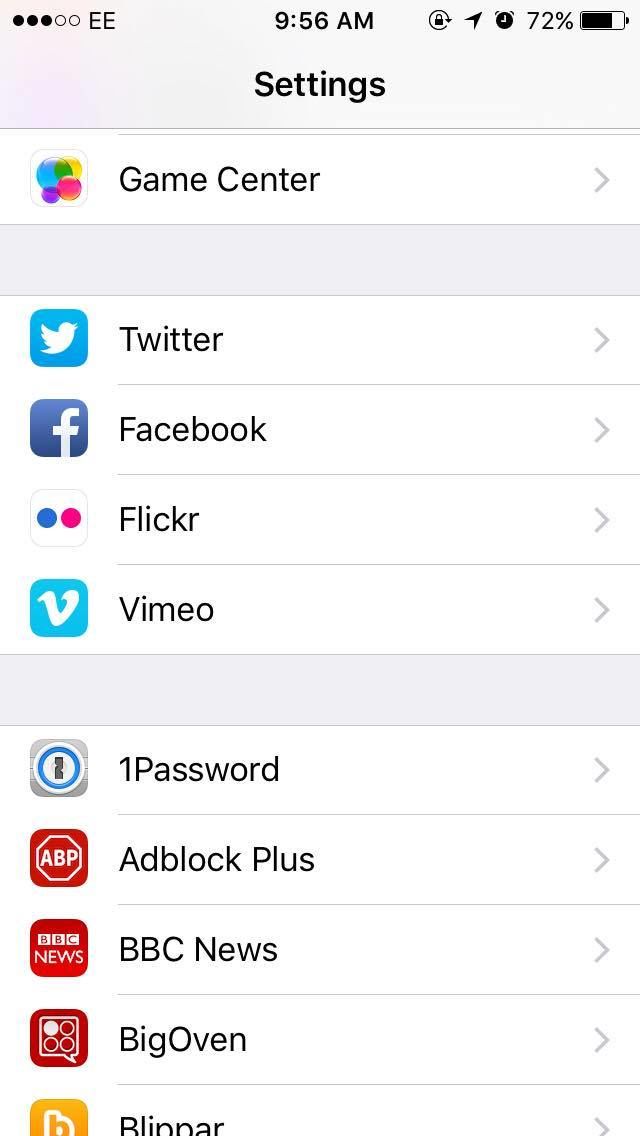
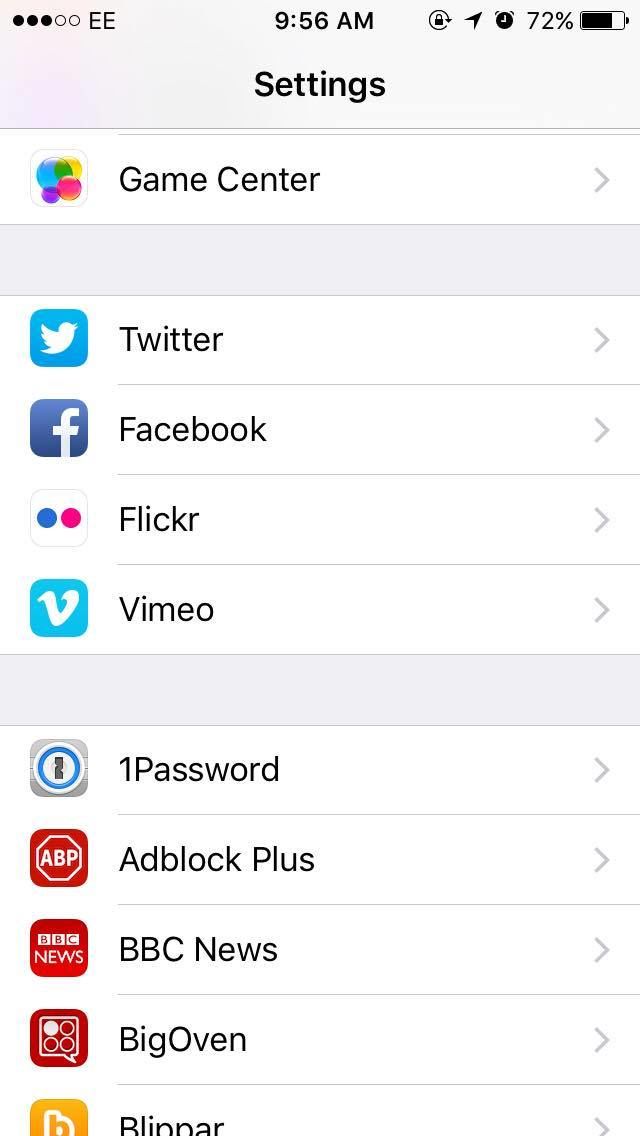
Musisz zezwolić aplikacji na korzystanie z Twojego konta. Upewnij się, że przełącznik jest włączony.
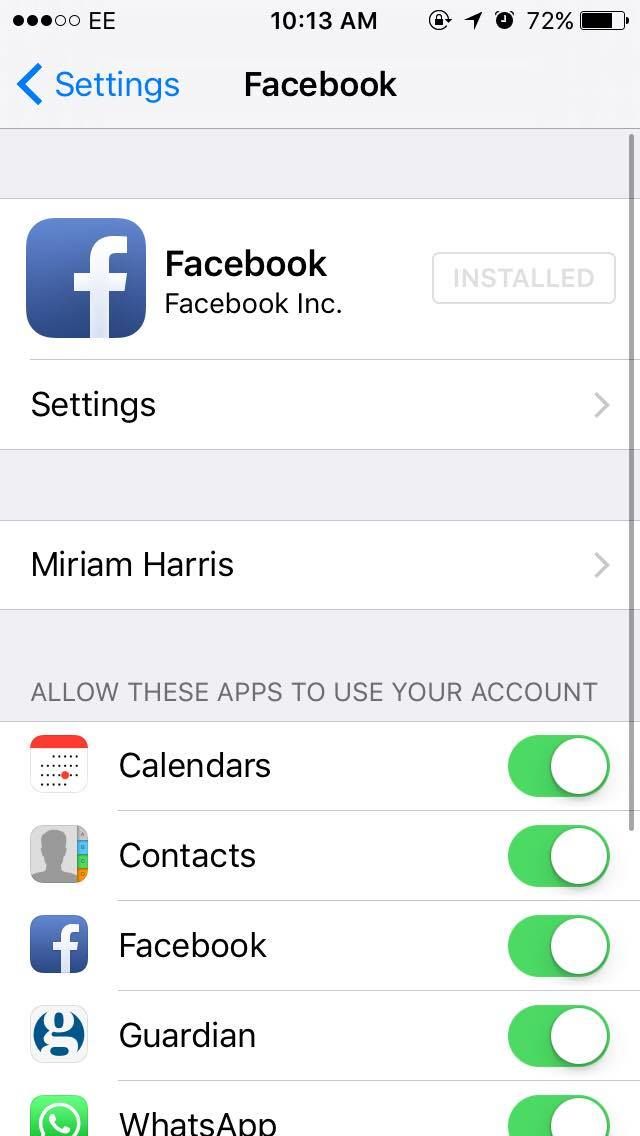
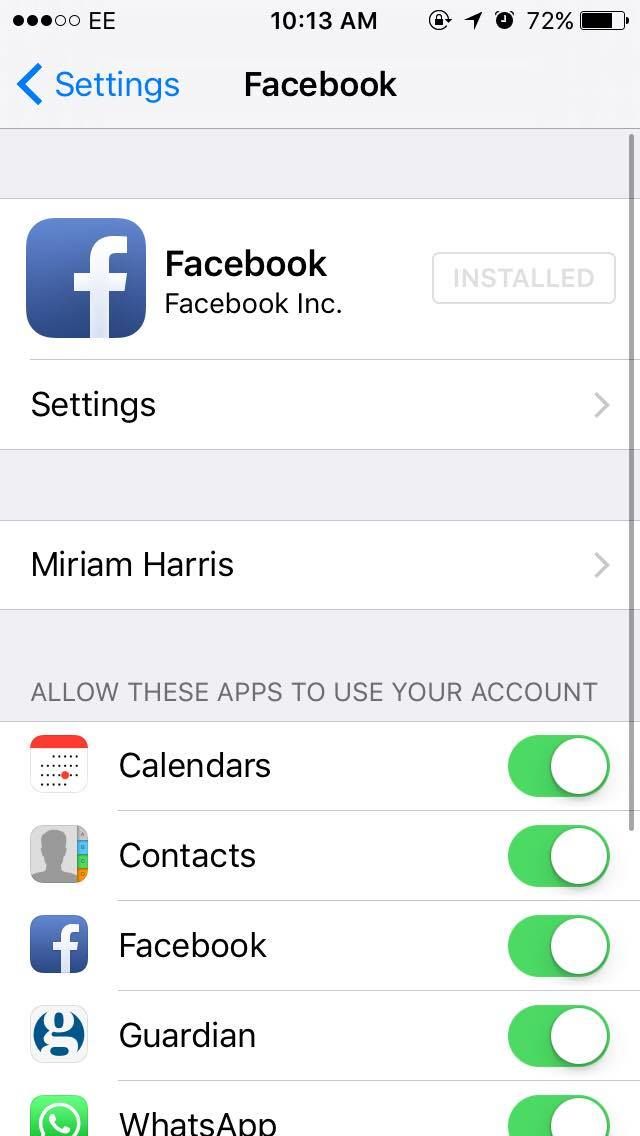
Przewiń w dół i stuknij Aktualizuj wszystkie kontakty.
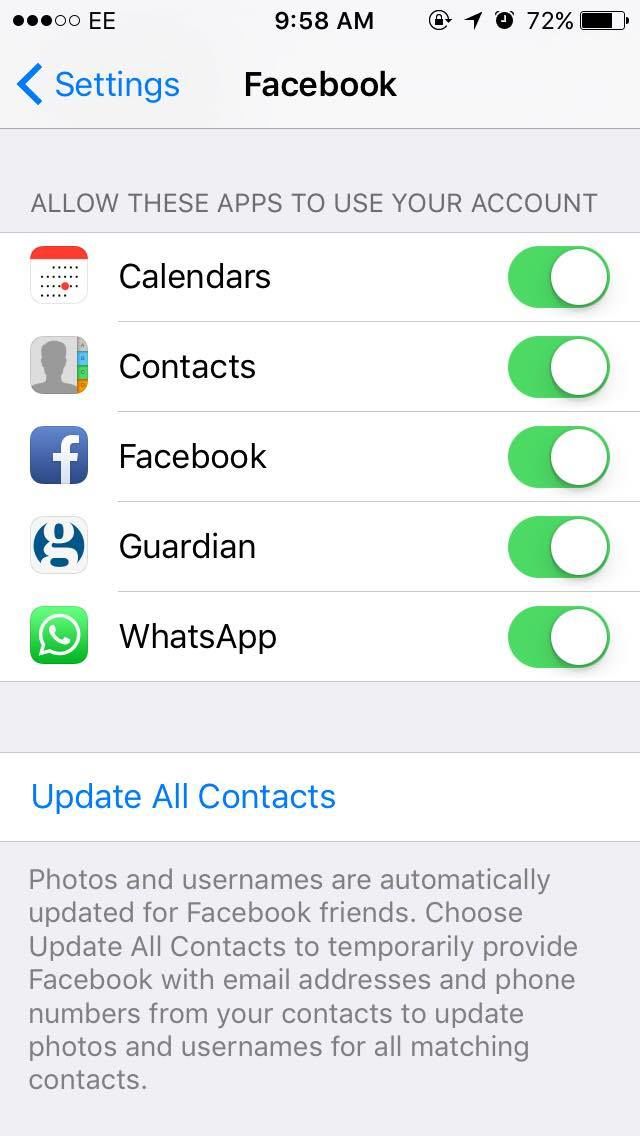
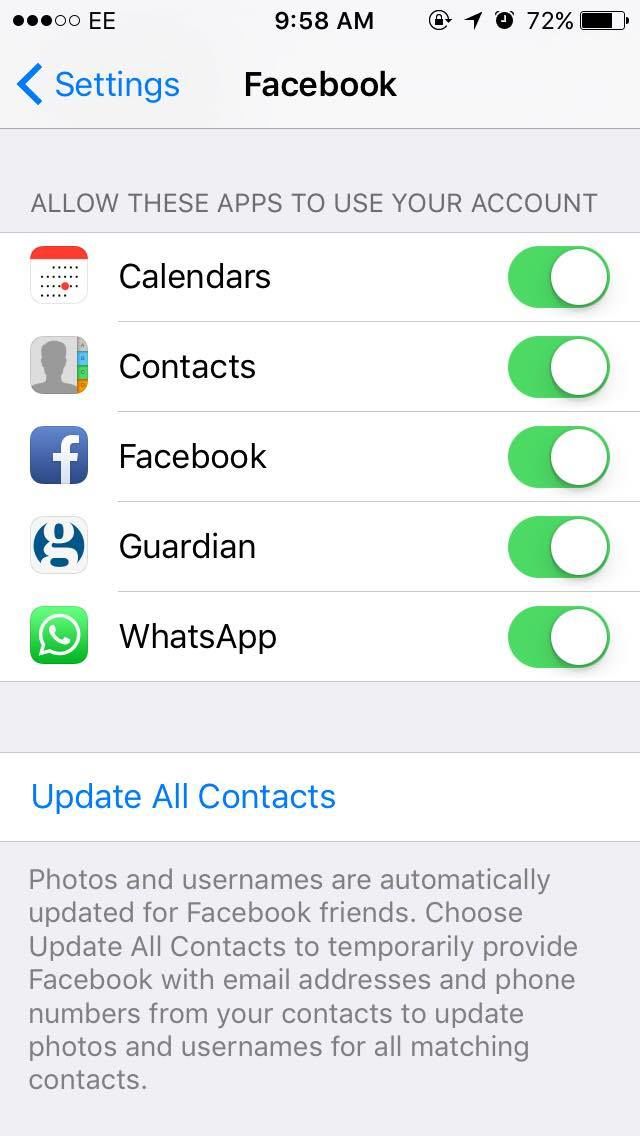
Zdjęcia i nazwy użytkowników zostaną automatycznie zaktualizowane.
Zezwalanie aplikacji na aktualizowanie kontaktów spowoduje tymczasowe udostępnienie aplikacji adresów e-mail i numerów telefonów z kontaktów, aby aktualizować zdjęcia I nazwy użytkowników dla wszystkich pasujących kontaktów.
Możesz zechcieć zezwalać aplikacjom na dostęp do Twoich kontaktów, wyszukując Facebook pod Twoimi ustawieniami telefonu i wybierając Ustawienia Facebooka.
Przesuń przełącznik, aby go wyłączyć.
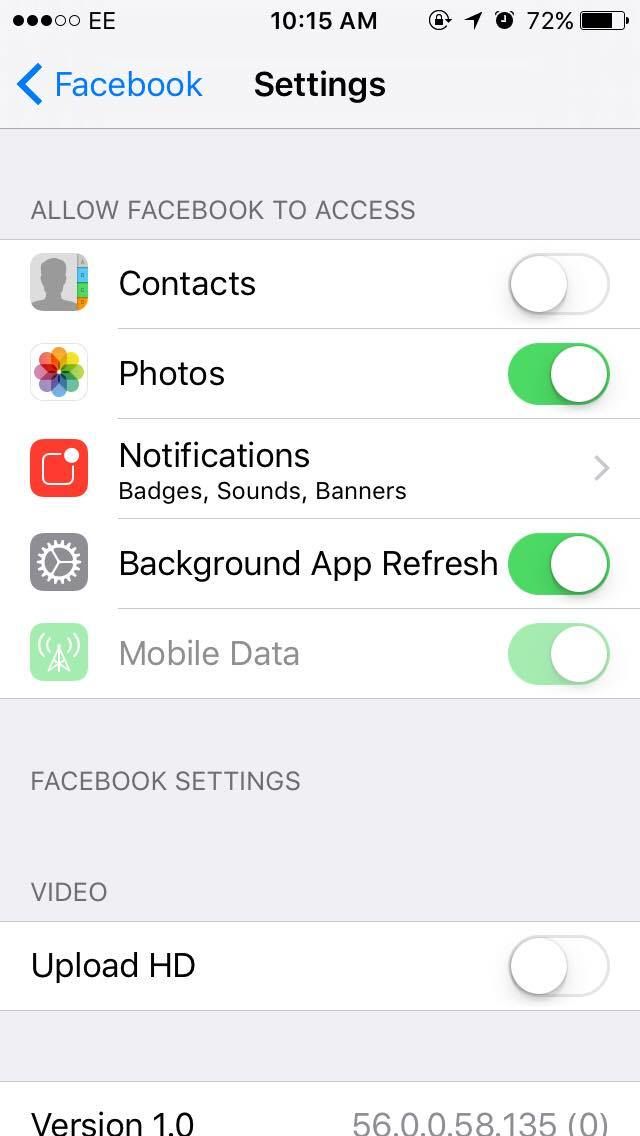
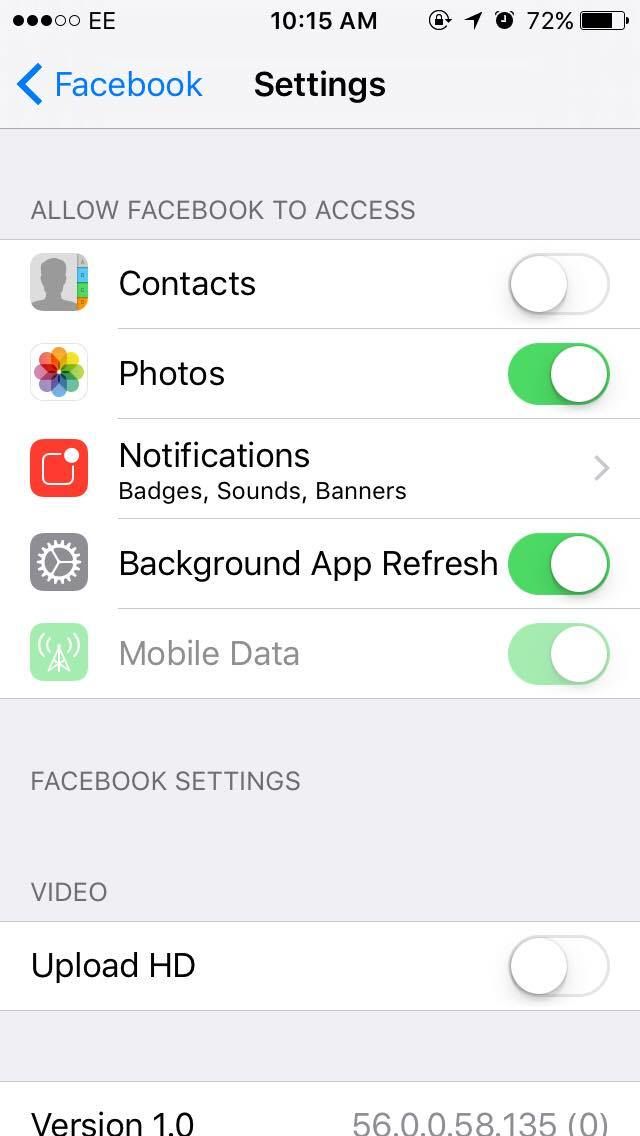
Jak aktualizować zdjęcia kontaktu na iPhone’a: Twitter
Aby automatycznie aktualizować kontakty i zdjęcia automatycznie synchronizować Twitter ze swoją listą kontaktów, przejdź do ustawień telefonu iPhone.
Otwórz witrynę Twitter.
Stuknij opcję Aktualizuj kontakty.
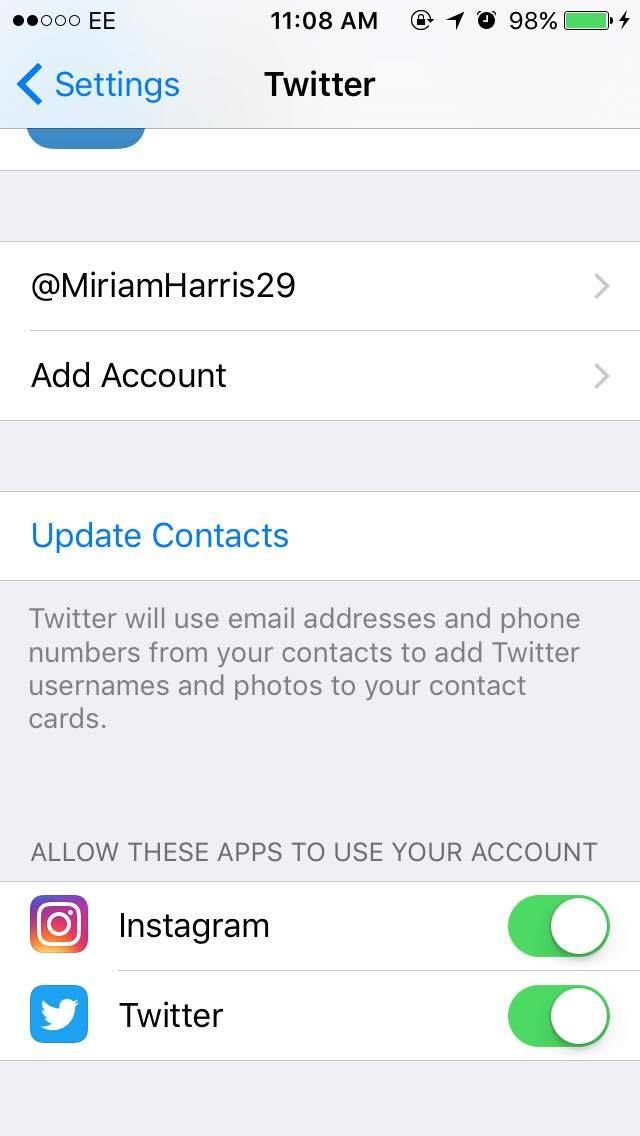
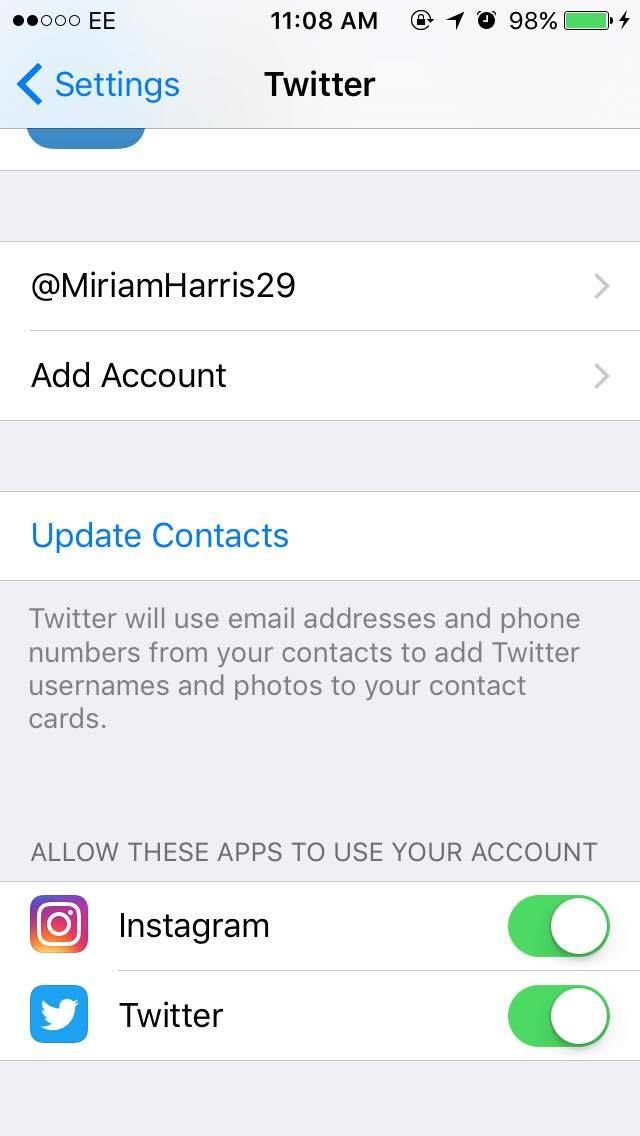
Możesz również wyłączyć dostęp do swojego konta przez Twitter, wyłączając przełącznik na dole w każdej chwili.






